Host | Windows server 2008 kurulumu
Windows Server 2008 Windows firmasının geliştirmiş olduğu Asp, Asp.net mssql veritabanını çalıştıran bir serverlardır. Server kurulumu oldukca basit ama velakin iş kurduktan sonra başlar binlerce ayar binlerce dosya düzeni derken insanı bıktırır. Ama biz size yinede anlatacağız.
ilk Önce Sistem gereksinimlerini aktarayım resimli oalrak göstereceğim;
Sistemi İndirebileceğiniz siteler burada;
http://www.microsoft.com/windowsserver2008/en/us/default.aspx
http://technet.microsoft.com/tr-tr/evalcenter/dd459137%28en-us%29.aspx
http://www.microsoft.com/downloads/details.aspx?familyid=B6E99D4C-A40E-4FD2-A0F7-32212B520F50&displaylang=en
Gelelim Kurulumuna Bunlarıda sizlere resim ve açıklama şeklinde anlatacağım ;
Sistemi indirdiğiniz var sayıyoruz ve dvd ye yükleyip kurduğunuzu varsayalım dvd yi takıp kuruluma başladığınızda ilk önünüze gelen ekran bu olacaktır.
Bu ekranda dil ayarlarını yapıp ileri diyoruz.
Dil ayarlarını yapıp ileri dediğimizde ise şu ekran gelecektir karşımıza

Burada instal now(Şimdi Yükle) dediğimiz yükleme ekranına geçecektir. Bundan sonra biraz bekleyeceğiz kurulumunu 45-60 dakika arası bir zamandır. Sisteminize göre değişmektedir tabi bu kısım. Biraz bekledikten sonra Lisans key anahtarınızı girme ekranınız gelcek bu ekran da o işlemleri hallettiğiniz vakit kuruluma geçebilirsiniz.
Bu işlemi hallettikten sonra ise bir zaman sonra başka bir ekran gelecek bu ekran da ise
Hangi sürümü kuracağınızı seçiyorsunuz. Seçtikten sonra Next dierek bir sonraki ekranı bekliyorsunuz.
Aradaki farkları http://www.microsoft.com/windowsserver2008/en/us/r2-compare-specs.aspx adresinden öğrenebilirsiniz.
Bu ekranda ise Lisans sözleşmesini kabul ediyoruz. Gelecek ekranda ise
Hard Diskinizde herhangi bir sistem yüklü olmadığı için Upgrade seçeneği kapalı. Custom ile devam ediyoruz.
Gelecek ekranda ise
Hard Disk seçimini yapıyoruz. Burada farklı bölümler yada farklı diskler olabilir. Burada siz kendinize uygun seçimi yapabilirsiniz. Gelecek Ekranda ise
Disk seçimini yaptıktan sonra dosyalarımız yüklenmeye başlıyor.
Sistemimiz son ayarlar için kapanıp açılacak.
Ayarlarımız bittikten sonra administrator kullanıcısı ile sisteme girebiliriz. Fakat ilk giriş için parola vermemiz gerekiyor.
Ve Sistem kurulumu başarıyla tamamlamış bulunuyor. İlk Açılış Ekranı İse
Ve sisteme açılmış bulunmaktadır.
Teşekkürler İyi günler;
host.kursistem.com ekibi
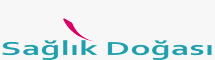















Bir Yorum
helal olsun mükkemel 🙂